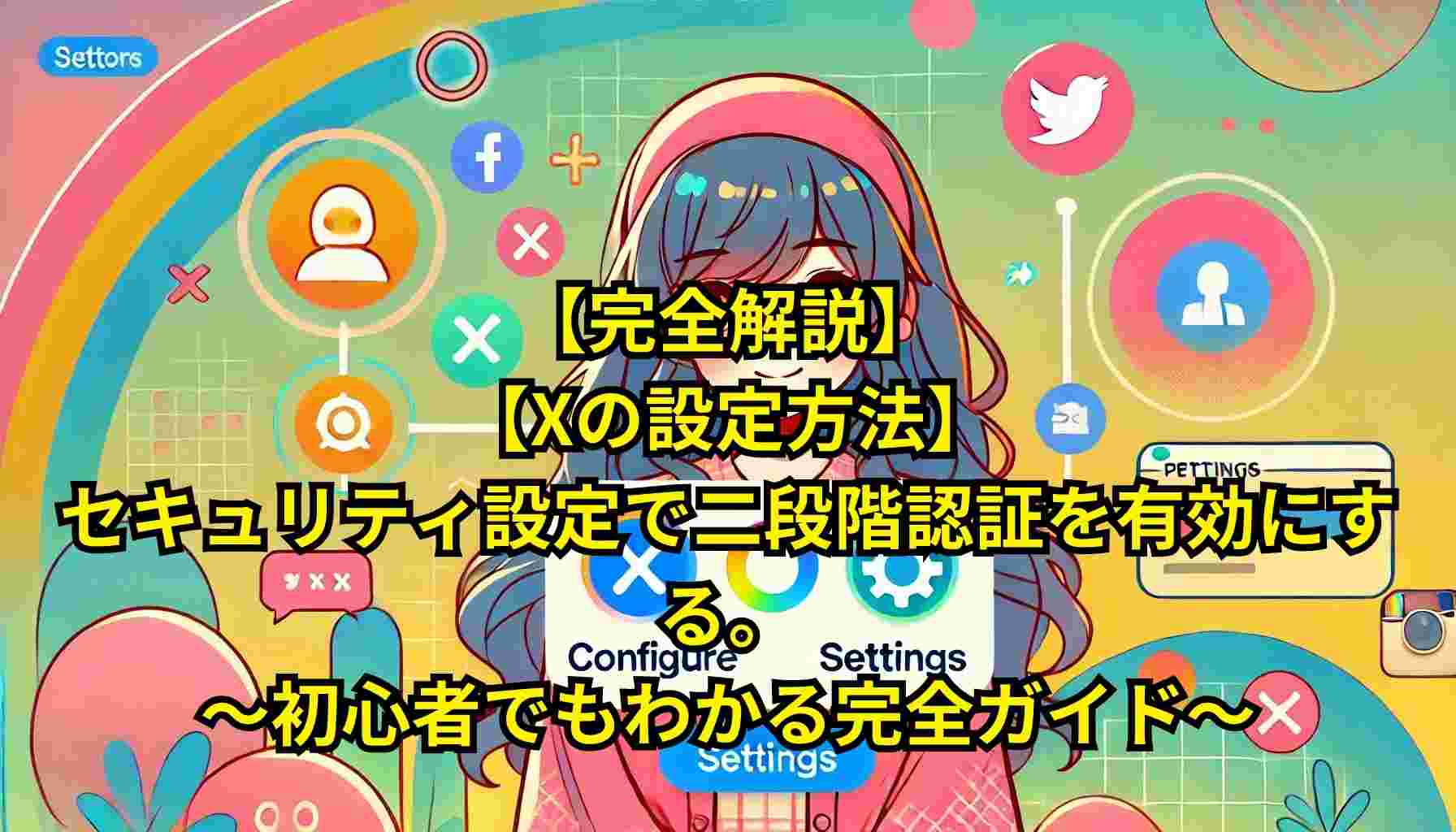# 二段階認証を有効にする方法 – 初心者でもわかる完全ガイド
二段階認証は、オンラインアカウントのセキュリティを強化するための重要な手段です。このガイドでは、初心者でも簡単に理解できるように、二段階認証の設定方法を詳しく解説します。
## 二段階認証とは?
二段階認証(2FA)は、アカウントにアクセスする際に必要な追加のセキュリティレイヤーです。通常、ユーザー名とパスワードだけではなく、もう一つの確認手段が求められます。これにより、不正アクセスのリスクを大幅に減少させることができます。
### なぜ二段階認証が必要なのか?
インターネット上での情報漏洩やアカウント乗っ取りが増加しています。パスワードが漏洩した場合でも、二段階認証を設定していれば、第三者がアカウントにアクセスすることは難しくなります。特に、重要な情報やプライベートなデータを扱うアカウントでは、二段階認証は必須と言えるでしょう。
### 二段階認証の仕組み
二段階認証は、通常以下のような流れで動作します。
1. アカウントにログインする際に、ユーザー名とパスワードを入力します。
2. 次に、スマートフォンや専用デバイスに送信される一時的なコードを入力します。このコードは通常、数十秒で無効になります。
3. 正しいコードを入力すると、アカウントにアクセスできるようになります。
このプロセスにより、たとえパスワードが漏洩したとしても、不正アクセスを防ぐことができます。
## 二段階認証の設定方法
それでは、具体的に二段階認証を設定する手順を見ていきましょう。以下は一般的な手順ですが、使用するサービスによって多少異なる場合があります。
### ステップ1: アカウントにログイン
まず、二段階認証を設定したいアカウントにログインします。ユーザー名とパスワードを入力し、通常通りにログインしてください。
### ステップ2: セキュリティ設定を開く
ログイン後、アカウントの設定画面に移動します。通常、画面の右上にあるプロフィールアイコンやメニューから「設定」や「アカウント設定」を選択します。次に、「セキュリティ」や「プライバシー」タブを探し、クリックします。
### ステップ3: 二段階認証のオプションを探す
セキュリティ設定内に「二段階認証」や「二要素認証」のオプションがあるはずです。これを見つけたら、選択して設定を開始します。
### ステップ4: 二段階認証を有効にする
二段階認証の設定画面で、「二段階認証を有効にする」または「設定を開始する」ボタンをクリックします。この時、サービスによっては、確認のために再度パスワードを入力する必要があります。
### ステップ5: 認証方法を選択
次に、どのような方法で二段階認証を行うかを選びます。一般的な選択肢には以下のようなものがあります。
– SMSによるコード送信
– 認証アプリ(Google AuthenticatorやAuthyなど)
– 電子メールでのコード送信
自分に合った方法を選び、指示に従って設定を進めます。
### ステップ6: コードの確認
選択した認証方法によって、コードが送信されます。SMSやメールの場合は、受信したコードを入力します。認証アプリを使用する場合は、アプリを開いて表示されたコードを入力します。
### ステップ7: バックアップコードの保存
多くのサービスでは、二段階認証を設定した後にバックアップコードが提供されます。このコードは、スマートフォンを紛失した場合や認証アプリ